如何调整电脑显示器的亮度(让你的眼睛更舒适——快速调整电脑显示器亮度的方法)
- 家电百科
- 2025-01-03
- 2
在我们日常使用电脑的过程中,经常会遇到亮度不适合的情况,这不仅会影响我们对屏幕上内容的观察,还可能对眼睛造成一定的伤害。学会如何调整电脑显示器的亮度是非常重要的。下面将为大家介绍一些简单而有效的方法,帮助你轻松调整电脑显示器的亮度,让你的眼睛更舒适。
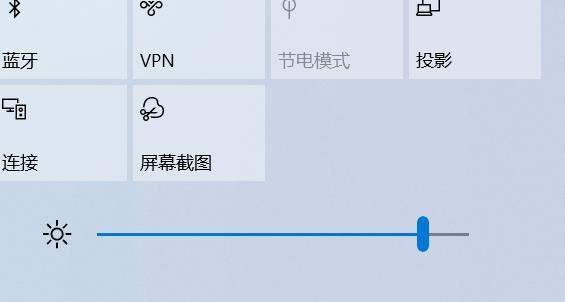
一、根据环境调整亮度
根据不同的环境光线,我们需要调整电脑显示器的亮度,以适应最佳观看效果。在阴暗的环境下,可以将亮度调低一些,以减少眼睛的疲劳感。而在光线较强的环境下,适当提高亮度可以确保屏幕上的内容清晰可见。
二、使用显示器上的调节按钮
几乎所有的显示器都配备了亮度调节按钮,通常位于显示器的正面或侧面。通过按下这些按钮,你可以直接调整亮度。一般来说,这些按钮会有“+”和“-”的标识,通过按“+”增加亮度或按“-”减少亮度。
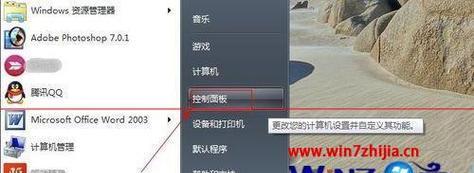
三、使用电脑系统的亮度调节功能
大多数电脑操作系统都提供了亮度调节功能,可以通过操作系统的设置菜单来调整显示器的亮度。在Windows系统中,你可以在“显示设置”中找到亮度选项,并通过拖动滑块或使用功能键来调整亮度。
四、使用第三方软件进行亮度调节
除了操作系统自带的亮度调节功能,还有一些第三方软件可以帮助你更精确地调整电脑显示器的亮度。F.lux是一款非常受欢迎的软件,它可以根据时间和环境光线智能地调整显示器的亮度和色温,使屏幕更加舒适。
五、调整对比度以提高画面质量
除了亮度之外,对比度也是影响画面质量的重要因素。适当调整对比度可以使图像更清晰、细节更突出。一般来说,可以将对比度设置为默认值,然后根据实际观察效果进行微调。

六、使用护眼模式减轻眼睛压力
现在的电脑和显示器通常都提供了护眼模式选项,开启护眼模式可以减轻屏幕对眼睛的刺激,降低蓝光辐射。通过在电脑设置或显示器菜单中找到护眼模式选项并启用,可以有效地保护你的眼睛。
七、根据任务类型调整亮度
不同的任务需要不同的亮度设置。在观看电影时,适当增加亮度可以让画面更生动。而在阅读长文档或编写代码时,适当降低亮度可以减少眼睛的疲劳感。
八、定期清洁屏幕以保持亮度
灰尘和污渍会降低显示器的亮度和清晰度,因此定期清洁屏幕是保持良好观看效果的重要步骤。可以使用干净柔软的布或专用的屏幕清洁剂轻轻擦拭屏幕表面,避免使用过于湿润或酒精类清洁剂,以免损坏显示器。
九、调整显示器的色彩模式
显示器通常提供不同的色彩模式,如标准模式、影院模式、游戏模式等。不同的色彩模式会对亮度产生影响,可以根据个人喜好和实际需求选择合适的模式,以获得更好的观看效果。
十、参考其他用户的亮度设置
有些电脑用户可能已经找到了适合自己的亮度设置,你可以在论坛或社交媒体上寻找类似设备的用户分享的亮度设置方案,参考他们的经验进行调整。
十一、使用外接显示器时注意亮度统一
如果你使用了多个显示器或外接了一个显示器,注意确保各个显示器的亮度尽量保持统一,这样可以避免在不同屏幕间频繁调整亮度带来的不便。
十二、控制软件窗口的亮度
有些软件或浏览器插件可以帮助你调整窗口的亮度,而不影响整个屏幕的亮度。通过安装这些软件或插件,你可以根据需要在特定窗口中增加或减少亮度。
十三、调整屏幕分辨率以改变显示效果
屏幕分辨率不仅会影响显示内容的清晰度,也会对亮度产生影响。在需要调整亮度的同时,你可以尝试调整屏幕分辨率,以达到更好的显示效果。
十四、了解显示器的特性和性能
不同的显示器具有不同的特性和性能,例如背光类型、屏幕技术等,了解这些信息可以帮助你更好地调整亮度,以获得更适合自己需求的显示效果。
十五、经常休息眼睛保护视力
无论你如何调整电脑显示器的亮度,保护眼睛健康才是最重要的。长时间盯着电脑屏幕可能导致眼睛疲劳和视力下降,因此建议每隔一段时间就休息几分钟,远离屏幕,并进行眼部放松运动。
调整电脑显示器的亮度对于眼睛健康非常重要。根据环境、使用按钮或系统设置、借助第三方软件、注意任务类型和色彩模式,你可以轻松地调整亮度来获得更舒适的观看体验。记住定期清洁屏幕、保持眼部休息,才能更好地保护视力。
版权声明:本文内容由互联网用户自发贡献,该文观点仅代表作者本人。本站仅提供信息存储空间服务,不拥有所有权,不承担相关法律责任。如发现本站有涉嫌抄袭侵权/违法违规的内容, 请发送邮件至 3561739510@qq.com 举报,一经查实,本站将立刻删除。